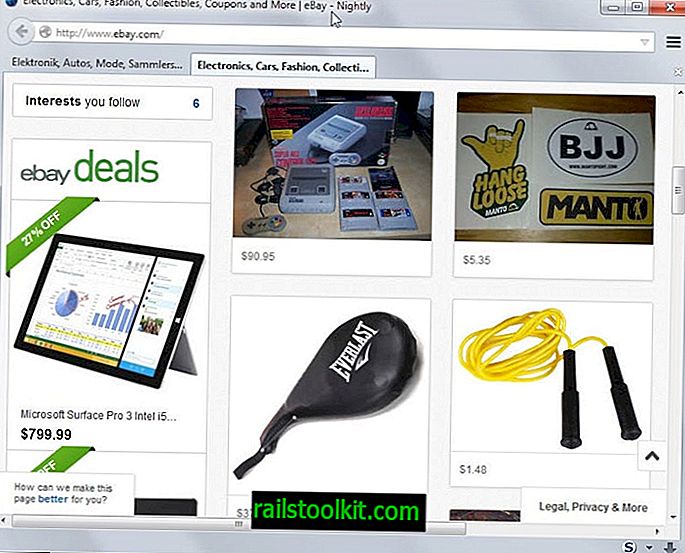Aplicații Windows 10 precum Edge, Netflix sau nava Paint 3D cu controale pentru ferestre pentru a minimiza, maximiza și închide fereastra aplicației.
Unele aplicații, mai ales jocuri, pot rula imediat în modul ecran complet, dar altele se pare că nu au deloc această opțiune. Ce se întâmplă dacă doriți să rulați o aplicație pe ecran complet în modul fereastră sau o aplicație precum Edge în modul ecran complet?
Dacă de exemplu, vă uitați la Microsoft Edge, veți observa că acesta acceptă doar maximizarea, dar nu și modul ecran complet.
Comanda rapidă de zece ani F11 nu funcționează în Microsoft Edge și, dacă parcurgeți opțiunile, nu veți găsi niciunul pentru a lansa Edge pe ecran complet.
Singura opțiune pe care o aveți acum este să utilizați o comandă rapidă pentru a lansa majoritatea aplicațiilor Windows 10 într-un mod dedicat pe ecran complet.
Comanda rapidă de la tastatură, Windows-Shift-Enter, comută aplicația Windows 10 activă între modul normal și ecran complet.
Fereastra Microsoft Edge arată astfel în modul ecran complet, de exemplu.

Dacă treceți cursorul mouse-ului peste zona bara de activități (ascunsă), veți observa că acesta este dezvăluit. Același lucru este valabil și pentru controalele de ferestre; pur și simplu deplasați cursorul mouse-ului în partea de sus a ecranului și sunt afișate controalele ferestrei (minimizați, maximizați și închideți).
Puteți interacționa cu bara de activități sau cu controalele ferestrei, de exemplu pentru a comuta la o altă aplicație sau a închide aplicația pe ecran complet.
O veste bună este că puteți utiliza aceeași scurtătură pentru a rula jocuri sau aplicații care se lansează în modul ecran complet în modul fereastră. Acest lucru poate fi fixat pe una dintre părțile laterale, de exemplu, pentru a afișa două ferestre unul lângă altul, pentru a reda media sau pentru a rula alte programe lângă programul acum.
Caracteristica are câteva avertismente
- Comanda rapidă funcționează pentru multe, dar nu pentru toate aplicațiile Windows 10. Deși funcționează pe Microsoft Edge, Netflix sau Bubble Witch Saga, este posibil să nu funcționeze pentru alții. O teorie este că funcționează pentru aplicațiile UWP, dar nu pentru aplicațiile care nu sunt UWP (de exemplu, cele create pentru Windows 8).
- Nu puteți utiliza Esc pentru a părăsi modul ecran complet și nici o indicație despre cum să părăsiți modul nu este afișată pe ecran atunci când îl introduceți. Alt-Tab funcționează totuși, la fel și opțiunea menționată mai sus pentru afișarea controalelor ferestrei.
- Nici bara de adrese și nici filele nu sunt afișate atunci când utilizați comanda rapidă pentru a rula Microsoft Edge în modul ecran complet. Puteți utiliza comenzile rapide de la tastatură cum ar fi Ctrl-Tab sau Ctrl-Shift-Tab pentru a naviga la alte file, sau Ctrl-T pentru a deschide o nouă filă cu opțiuni pentru a încărca o nouă adresă web.
- Puteți face clic intermediar pe link-uri pentru a le deschide în filele noi sau faceți clic dreapta pe ele pentru a face același lucru.
Acum Tu: preferi modul ferestre sau ecran complet? (prin Reddit)